Cara mengetahui detail motherboard. Cara mengetahui motherboard pada laptop
Salam! Teman-teman, terkadang dalam keadaan tertentu hal itu diperlukan cari tahu model motherboardnya diinstal pada komputer. Hal ini diperlukan, misalnya, sebelum menginstal ulang sistem operasi, untuk mengunduh driver chipset terlebih dahulu. Atau, saat memilih kartu video baru, Anda perlu memastikan bahwa kartu tersebut kompatibel dengan motherboard, yang informasinya harus diketahui. Pengguna yang berpengalaman akan dapat dengan cepat dan mudah mengetahui informasi tersebut, namun ada kalanya dia bahkan harus “berkeringat”.
Bagaimana cara mengetahui motherboard mana yang terpasang?
Mari kita lihat cara paling umum untuk mengetahui merek motherboard. Saya akan segera mengatakan bahwa kami akan menggunakan alat sistem operasi standar dan program pihak ketiga.Metode 1. Inspeksi visual di dalam komputer
Jika komputer Anda tidak bergaransi, Anda dapat melihat model motherboard langsung di komputer tersebut. Untuk melakukan ini, buka buku sistem dan cari huruf besar dengan angka (biasanya menonjol di antara tulisan lainnya),

Ini adalah cara paling sederhana dan paling dapat diandalkan, karena dengan menggunakan perangkat lunak tidak selalu mungkin untuk mengetahui merek motherboard dengan cepat. Namun, jika Anda memiliki laptop atau netbook, sebaiknya gunakan alat OS standar atau program pihak ketiga untuk menentukan model motherboard.
Metode 2. Menggunakan baris perintah untuk melihat model motherboard Anda
Untuk mengetahui model motherboard, tekan kombinasi tombol ⊞ Win + R dan ketik cmd untuk membuka jendela baris perintah.

Masukkan perintah alas tiang wmic dapatkan produk dan tekan Enter,

Seperti yang Anda lihat di tangkapan layar, informasi tentang model motherboard Anda akan ditampilkan.
Metode 3. Lihat motherboard di Informasi Sistem
Jadi, sekali lagi tekan kombinasi tombol ⊞ Win + R, masukkan msinfo32 dan tekan Enter,

Jendela “Informasi Sistem” akan terbuka, di mana Anda juga dapat melihat merek motherboard Anda,

Namun, ada kalanya nama model motherboard tidak ada. Oleh karena itu, jika metode 2 dan 3 tidak membantu, baca terus.
Metode 4. Menentukan motherboard menggunakan layanan dari Intel
Dalam kebanyakan kasus, di situs web resmi Intel Anda dapat mengetahui informasi tentang motherboard Anda secara online, tanpa mengunduh dan menginstal program terpisah. Untuk melakukan ini, buka http://www.intel.com/support/ru/siu.htm dan klik tombol Identifikasi Perangkat Lunak,



Kita tunggu sampai semua komponen Anda ditentukan. Secara pribadi, proses ini memakan waktu bagi saya

Hasilnya, kita melihat semua informasi tentang perangkat keras komputer, termasuk motherboard.

Metode 5. Menggunakan program pihak ketiga untuk menentukan model papan
Anda dapat mengetahui motherboard mana yang diinstal menggunakan program yang sangat diperlukan AIDA64(sebelumnya Everest). Saya melihatnya lebih detail.
Memasangnya semudah mengupas buah pir, jadi kita tidak akan terpaku pada langkah ini. Jadi, ketika program sudah terinstal, Anda dapat melanjutkan ke hal yang paling penting - melihat informasi tentang papan. Untuk melakukan ini, di jendela program yang terbuka, pilih "Komputer"


Seperti yang Anda lihat, program ini mampu mengidentifikasi perangkat dengan sangat baik; terlebih lagi, dari sini Anda dapat mengunduh driver untuk perangkat apa pun. Klik pada perangkat yang dipilih

Sekarang, dengan memiliki model motherboard, Anda dapat mengetahui parameternya dengan memasukkan merek ke mesin pencari (Yandex, Google, dll.). Itu saja, teman-teman! Saya harap saya menjelaskan semuanya dengan cara yang dapat diakses dan dimengerti. Jika Anda memiliki pertanyaan, tanyakan di komentar!
Bagaimana cara mengetahui motherboard yang saya miliki? Ini adalah pertanyaan yang saya terima melalui pos kemarin. Bukan tanpa alasan saya mulai menulis tentang bagaimana karakteristik tertentu dari sebuah komputer dikenali. Hari ini saya terus mempublikasikan informasi mengenai hal tersebut, atau lebih tepatnya topik pembicaraan hari ini adalah bagaimana cara mengetahui motherboard apa yang ada di komputer Anda. Saya tidak membuat satu artikel pun di mana saya dapat mengetahui bagaimana semua karakteristik komputer dikenali, karena surat yang saya terima biasanya berbunyi seperti ini: “Alexander, bagaimana cara cepat mengetahui motherboard apa yang saya miliki di komputer saya?” Jika saya memberikan link ke artikel yang saya bahas tentang semua perangkat, maka beberapa orang meminta sedikit bantuan karena bingung. Jadi kesimpulannya muncul - untuk menulis artikel kecil tentang setiap perangkat, sehingga setiap pembaca dapat melakukan semua langkah secara mandiri tanpa bantuan apa pun.
Sebelum Anda mengajukan pertanyaan di Internet, Anda bisa bertanya pada diri sendiri. Lagi pula, saat membeli perangkat apa pun, Anda harus diberikan setidaknya beberapa jenis dokumentasi, atau, seperti yang terjadi sekarang, selembar kertas kecil di mana mereka tidak hanya dapat menulis model perangkat dan spesifikasi teknis, tetapi juga memberi tahu Anda cara menggunakannya - dalam gambar atau paragraf kecil. Jika dokumen ini tidak tersedia, maka artikel ini akan membantu dalam hal ini.
Pemeriksaan fisik motherboard
Jika komputer Anda dibongkar atau Anda tidak dapat menyalakannya, Anda dapat membuka unit sistem, lalu memeriksanya dengan cermat dari dalam.
Pada gambar di bawah Anda dapat melihat motherboard ASUS. Setelah Anda mengetahui model motherboard, cari di Google atau Yandex untuk informasi rinci tentangnya (jika diperlukan).
Jika Anda tidak ingin membongkar unit sistem atau takut melakukannya, maka Anda memerlukan program yang dapat membaca dan menampilkan informasi ini.
Alat Windows standar dan program lainnya
Selanjutnya, saya akan memberi tahu Anda cara mengetahui informasi yang Anda perlukan tentang komputer Anda menggunakan program, tetapi sekarang saya sarankan Anda mencoba utilitas standar dari Microsoft, yang terkadang tidak menunjukkan beberapa karakteristik. Jadi, buka "Mulai" - " " atau gunakan tombol pintas "Menang" + "R". Kemudian ketik msinfo32 dan tekan Enter.
Sebuah jendela akan terbuka di mana Anda dapat melihat karakteristik komputer Anda.

Seperti yang saya katakan di atas, terkadang tidak mungkin untuk mengetahui model motherboard menggunakan alat sistem Windows standar, jadi saya akan membahas beberapa program intuitif yang memiliki lisensi Gratis. Menemukan dan mendownloadnya tidak akan sulit bagi Anda.
Program pertama yang akan saya ceritakan adalah AIDA64. Menampilkan karakteristik detail dari semua peralatan yang terhubung ke komputer, termasuk papan utama yang kita minati. Kami meluncurkan program, pilih "Motherboard" di daftar kiri, informasi akan muncul di sisi kanan jendela, dan model akan ditulis di atas.
Ini tampilannya di laptop saya:

Utilitas kedua disebut Speccy. Artinya sama, Anda perlu melakukan tindakan yang sama (klik tulisan “Motherboard” di sisi kiri layar), itu akan menampilkan data yang sama. Tidak ada perbedaan antara kedua solusi ini, gunakan program yang Anda suka. AIDA64 menunjukkan karakteristik yang lebih detail, dan program Speccy akan nyaman bagi pengguna pemula.

Yah, tentu saja, saya tidak bisa tidak berbicara tentang cara mengetahui motherboard apa yang ada di laptop atau komputer tanpa software pihak ketiga, tetapi juga tanpa alat standar Windows. “Bagaimana ini?” - kamu bertanya. Dan saya akan menjawab Anda: "Saat memuat!" Ya. Saat Anda menyalakan komputer, informasi tentang motherboard dan, tentu saja, modelnya muncul di layar selama 2-3 detik saat komputer mulai melakukan booting. Kekurangan dari metode ini: Anda harus membaca dengan sangat cepat, untuk melihat informasi Anda harus me-restart komputer beberapa kali dan juga informasi ini mungkin tidak ada. Itu saja untuk hari ini. Terima kasih atas perhatian Anda, baca blog saya, sampai jumpa semuanya!
Video tentang cara memilih motherboard:
Suku cadang PC baru muncul di pasaran setiap tahun, dan banyak pengguna memutuskan untuk memperbarui sistem mereka suatu saat nanti. Sebelum mengganti perangkat keras utama, seperti prosesor atau kartu video, Anda harus mengetahui jenis motherboard yang ada di komputer Anda.
Informasi Papan Utama
Tidak semua pengguna tahu cara mengetahui motherboard apa yang ada di komputer. Informasi tentang hal ini harus menjadi titik awal ketika memperbarui konfigurasi peralatan. Saat ini ada dua produsen prosesor utama di pasaran - Intel dan AMD. Kedua perusahaan ini telah mengembangkan konektor motherboard (MB) mereka sendiri. Tidak mungkin memasang prosesor dari pesaing ke dalamnya: bahkan jalur yang berbeda dari pabrikan yang sama terkadang memerlukan soket (konektor) yang berbeda. Untuk melakukan ini, Anda harus mengetahui cara melihat model motherboard.
Saat melakukan upgrade, banyak pengguna mencoba menghemat bagian ini dengan membeli kartu video yang kuat, RAM, dan prosesor generasi terbaru. Perlu diingat bahwa motherboard adalah faktor penentu utama seberapa baik semua bagian ini akan bekerja, berinteraksi satu sama lain, dan apakah mereka akan mampu mengeluarkan potensinya hingga 100%.
Cara menentukan modelnya
Pelabelan MP harus mencantumkan produsennya, yang pada tahap ini terdapat sekitar 5 merek yang paling populer meliputi:
- asus;
- Gigabita;
- bintang bio;
- ASrock.
Bagian kedua dari nama perangkat adalah model, yang akan menjadi pengenal untuk mencari spesifikasi teknis di Internet. Setiap produsen memposting dokumentasi di situs webnya dan semuanya dapat dibaca secara online. Anda perlu mencari berdasarkan nama keseluruhan, dan bukan hanya berdasarkan model atau nama merek pabrikan. Informasi yang didapat akan membantu Anda saat membeli suku cadang di kemudian hari.
Di mana saya dapat menemukan nama motherboardnya?

Ada beberapa cara yang terbukti untuk mengetahui nama motherboard. Untuk beberapa di antaranya Anda harus membongkar unit sistem, dan untuk beberapa di antaranya Anda harus menemukan sekotak komponen dengan dokumentasi. Jika PC yang dibeli di toko sudah dirakit, Anda dapat mengetahui tanda MP hanya dengan melepas panel samping dan melakukan inspeksi visual, atau dengan menggunakan utilitas khusus untuk menampilkan karakteristik komponen PC.
Cara mengetahui motherboard mana yang ada di komputer Anda
Untuk memahami apakah PC Anda siap untuk diupgrade, Anda perlu memahami cara mengetahui motherboard apa yang ada di komputer Anda. Ini menentukan apakah bisa dibiarkan atau harus diganti juga. Untuk menentukan model, Anda dapat menggunakan salah satu metode berikut:
- pemeriksaan fisik;
- data dari BIOS;
- temukan kotak atau dokumentasi teknis;
- unduh program untuk menentukan karakteristik PC.
Secara visual

Cara termudah untuk mengenali motherboard pada komputer adalah dengan menemukan tanda pada bagian itu sendiri. Membongkar unit sistem sangat sederhana, namun perlu diingat bahwa jika penutup samping dilepas, semua jaminan pabrikan pada casing (bukan suku cadang, tetapi hanya casing) akan dibatalkan. Untuk menentukan nomor papan:
- Buka baut di bagian belakang komputer di satu sisi.
- Panel samping akan terbuka dan Anda akan melihat semua detailnya.
- Anda memerlukan motherboard yang menghubungkan semua bagian lainnya.
- Temukan tulisan terbesar dengan nama pabrikan (Asus, Gigabyte, dll). Ini adalah model papan.
- Anda tidak memerlukan tanda lain yang lebih kecil.
BIOS papan utama
Cara sederhana lainnya untuk mengetahui penandaan motherboard adalah dengan me-restart PC. Ya, Anda hanya perlu memanfaatkan tindakan ini dan mempersenjatai diri dengan pena dan kertas. Saat Anda menghidupkan PC, nama dan model MP langsung ditampilkan dalam huruf besar di layar. Anda perlu membaca dan menulis dengan cepat, karena data ini ditampilkan sekitar 2-3 detik. Jika Anda tidak punya waktu untuk menulis ulang, maka Anda perlu punya waktu untuk menekan tombol “del” untuk beralih ke BIOS. Namun metode ini hanya cocok untuk pemilik versi UEFI baru; metode ini langsung menampilkan merek suku cadangnya.
Program untuk melihat karakteristik komputer
Bagaimana cara mengetahuinya model motherboard apa yang terpasang di komputer Anda atau laptop? Informasi ini mungkin diperlukan jika Anda telah menginstal ulang Windows dan sekarang ingin mengunduh driver yang diperlukan untuk chipset, suara, atau kartu jaringan. Atau, misalnya, Anda memutuskan untuk mengupgrade komputer Anda dan ingin membeli prosesor baru yang lebih bertenaga. Dalam hal ini, Anda juga perlu mengetahui model motherboard Anda.
Dalam artikel hari ini saya akan memberi tahu Anda cara apa saja yang bisa dilakukan cari tahu model motherboard yang terpasang.
1. Cara pertama adalah dengan menggunakan baris perintah. Bagi saya pribadi, ini adalah cara termudah dan, katakanlah, lebih hemat energi.
Untuk membuka baris perintah di Windows, buka "Mulai" - "Jalankan" (atau cukup tekan pintasan keyboard Menang+R). Di jendela yang terbuka, ketik cmd dan klik oke:  Baris perintah akan diluncurkan. Anda harus memasukkan perintah di sana:
Baris perintah akan diluncurkan. Anda harus memasukkan perintah di sana:
untuk menentukan model motherboard: alas tiang wmic dapatkan produk
untuk menentukan produsen motherboard: alas tiang wmic dapatkan pabrikan
Setelah memasukkan perintah apa pun, tekan tombol Memasuki di papan ketik: 
2. Cara kedua untuk mengetahui model motherboard menggunakan Windows itu sendiri adalah dengan memanggil utilitas standar “Informasi sistem”.
Buka “Mulai” – “Jalankan” lagi (atau cukup tekan pintasan keyboard Menang+R). Di jendela yang terbuka, masukkan perintah msinfo32 dan klik oke:  Akan dimulai Utilitas Informasi Sistem: di sini, di kolom kanan kita akan melihat pabrikan dan model motherboard (dalam kasus yang jarang terjadi, utilitas standar tidak menampilkan nama papan):
Akan dimulai Utilitas Informasi Sistem: di sini, di kolom kanan kita akan melihat pabrikan dan model motherboard (dalam kasus yang jarang terjadi, utilitas standar tidak menampilkan nama papan): 
3. Cara selanjutnya adalah dengan menggunakan program pihak ketiga bernama .
Program ini memberikan informasi lengkap tentang perangkat keras yang terpasang di komputer Anda. Program ini berbayar, tetapi penggunaan 30 hari pertama gratis.

 Jalankan file yang diunduh dan instal program. Kemudian buka program yang diinstal dan buka tab papan utama. Di sini kita melihat model dan pabrikan motherboard:
Jalankan file yang diunduh dan instal program. Kemudian buka program yang diinstal dan buka tab papan utama. Di sini kita melihat model dan pabrikan motherboard: 
5.
Cara kelima bukanlah software. Anda bisa lepaskan penutup unit sistem dengan membuka beberapa baut dengan obeng. Setelah ini, perhatikan baik-baik motherboardnya - namanya akan tercetak di PCB papan itu sendiri: 
6. Jika masih ada yang tersisa kotak motherboard, maka namanya dapat dilihat di atasnya:

7.
Jika dilestarikan panduan pengguna ke motherboard, maka di sampulnya akan tertulis nama: 
8.
Bisa juga nama model motherboardnya lihat segera setelah menyalakan komputer(selama tes mandiri papan). Untuk melakukan ini, Anda perlu menekan tombol Berhenti sebentar pada keyboard (untuk menjeda boot) dan membaca nama motherboard di layar monitor. Ini akan ditulis di atas model prosesor: 
Setelah beberapa waktu, komputer memerlukan upgrade. Beberapa pengguna lebih memilih untuk melakukan upgrade dengan membeli komputer baru, yang lain mengganti komponen lama dengan yang baru.
Sebelum membeli komponen PC baru (video card, prosesor, RAM dan lain-lain), Anda perlu mengetahui karakteristik dan model motherboard.
Hal ini diperlukan untuk menghindari ketidakcocokan komponen.
Pemeriksaan fisik
Untuk memeriksa secara fisik motherboard yang terpasang, unit sistem perlu dibongkar.
Untuk membongkar unit sistem, Anda harus:
Cara ini cocok untuk pemilik komputer desktop.


Penting! Pabrikan motherboard "ASUS" menulis nama model di dekat konektor "PCI-E", pabrikan "GIGABYTE" menempatkan informasi tentang papan di dekat slot RAM, pabrikan "MSI" dan juga "ASUS" paling sering menempatkan informasi di dekat Konektor "PCI-E" "
Alat Standar Windows
Jika pengguna, karena kurangnya pengalaman, tidak dapat membongkar unit sistem dan melihat motherboard mana yang dipasang, maka Anda dapat menggunakan alat standar sistem operasi Windows, seperti BIOS dan baris perintah.
Anda juga dapat menggunakan utilitas standar sistem operasi.

Untuk menggunakan utilitas Informasi Sistem, Anda harus menyelesaikan langkah-langkah berikut:

Penting! Utilitas standar "Informasi Sistem" mungkin tidak menampilkan informasi tentang motherboard.
Anda juga dapat menggunakan utilitas Windows standar "Alat Diagnostik DirectX" untuk membuat model.

Untuk menggunakan utilitas Alat Diagnostik DirectX, Anda harus menyelesaikan langkah-langkah berikut:
Penting! Data mungkin tidak ditampilkan. Dalam hal ini, item “Model Komputer” akan berisi informasi “Nama Produk Sistem”.
Metode standar lain untuk menentukan model adalah pemeriksaan PostScreen. Post check terjadi saat komputer dinyalakan.
Penting! Komputer modern melewati pemeriksaan Post hampir seketika, sehingga layar seperti itu mungkin tidak muncul saat PC dinyalakan.
Video: informasi tentang bios, motherboard dan prosesor
Melalui Bios
Anda dapat mengetahui model motherboard melalui BIOS.

Untuk mengetahui model motherboard melalui BIOS, Anda perlu:

Metode dua:
Salah satu cara termudah untuk mengetahui motherboard yang dimiliki komputer Anda adalah melalui baris perintah. Pengguna tidak perlu menginstal perangkat lunak tambahan; cukup panggil jendela baris perintah.
Untuk menentukan model motherboard melalui baris perintah, Anda perlu:

Tim pertama "alas tiang wmic dapatkan Produsen". Dengan menggunakan perintah ini Anda dapat menentukan pabrikan motherboard;
Tim kedua "alas tiang wmic dapatkan produk". Dengan menggunakan perintah ini, Anda dapat langsung menentukan model motherboard;
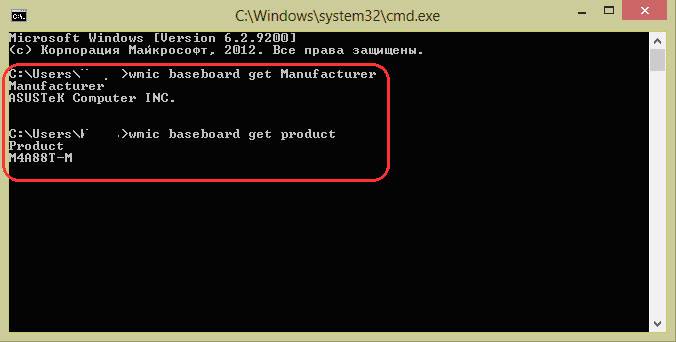
- maka yang tersisa hanyalah memasukkan perintah yang diinginkan.
Cara kedua terlihat seperti ini:

Cara ketiga untuk mendefinisikan menggunakan baris perintah adalah sebagai berikut:

Mari cari tahu motherboard apa yang saya miliki di komputer saya di Everest
Anda dapat mengetahui model motherboard menggunakan perangkat lunak khusus. Everest (sekarang programnya disebut AIDA64) memungkinkan Anda melakukan analisis mendalam terhadap komputer pribadi.
Dengan bantuan Everest, Anda dapat mengetahui karakteristik teknis PC Anda, menguji prosesor (CPU), kartu video (GPU), dan RAM. Everest memungkinkan Anda tidak hanya mengetahui karakteristik komputer Anda, tetapi juga memperbarui driver sistem, menyediakan tautan unduhan ke halaman resmi produsen.

Penting! Program ini didistribusikan secara gratis dan memiliki masa uji coba selama 30 hari.
Versi uji coba program ini memiliki keterbatasan fungsional yang signifikan.

Untuk mengetahui model dan karakteristik motherboard dalam program ini, Anda perlu:

Anda juga dapat menentukan model papan Everest:

Program Everest paling efektif dalam menentukan model dan karakteristik motherboard.
Artikel ini membahas cara menentukan model motherboard. Anda hanya perlu memilih metode yang paling nyaman.
>

